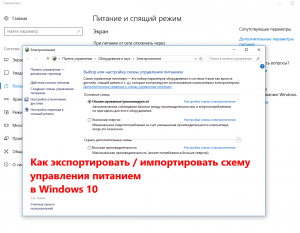Как экспортировать / импортировать схему питания в Windows 10
![]() Схема управления питанием (план электропитания) – это набор аппаратных и системных параметров, определяющих способ потребления и сбережения энергии компьютерами под управлением Windows. По умолчанию ОС Windows предлагает три основные схемы: Сбалансированная, Экономия энергии и Высокая производительность.
Схема управления питанием (план электропитания) – это набор аппаратных и системных параметров, определяющих способ потребления и сбережения энергии компьютерами под управлением Windows. По умолчанию ОС Windows предлагает три основные схемы: Сбалансированная, Экономия энергии и Высокая производительность.
Настройки этих схем можно менять, адаптируя их под собственные нужды и задачи, или же вовсе создать свой собственный план.
Но не многие пользователи знают, что параметры каждой схемы электропитания можно сохранять и восстанавливать (экспортировать и импортировать), что несомненно может оказаться полезным при переустановке операционной системы или в том случае, если необходимо перенести уже настроенный план питания с одного компьютера на другой.
Как экспортировать / импортировать схему управления питанием в Windows 10
Экспорт
- Вы должны быть авторизованы в системе с учётной записью администратора;
- Используйте сочетание клавиш WIN + X или кликните правой кнопкой мыши (ПКМ) по значку «Пуск» → Командная строка (Администратор);

- Введите powercfg /L → нажмите Enter;
- Вы увидите примерно следующее (на скриншоте ниже);

- Далее используем следующую команду: powercfg -export “%UserProfile%\Desktop\powerplan.pow” GUID, где GUID – это (набор букв и цифр) той схемы, которую требуется экспортировать (см. скриншот) → нажмите Enter;

- Файл «powerplan.pow» будет сохранён на рабочем столе (вы можете переименовать его на своё усмотрение, но обязательно с расширением .pow).
Импорт
- Запустите Командную строку (Администратор);
- Введите: powercfg -import “Путь к файлу powerplan.pow”
К примеру, если файл powerplan.pow у вас на рабочем столе, то команда для импорта будет выглядеть так: powercfg -import “%UserProfile%\Desktop\powerplan.pow”, а если, например, в корне диска (E:), то: powercfg -import “E:\powerplan.pow”

На этом процесс импорта можно считать завершённым.
А вдруг и это будет интересно:
- Windows 8: низкая скорость Wi-Fi
- Windows 11: как установить без TPM 2.0 и Secure Boot
- Нет звука при завершении работы в Windows 10 – решение проблемы
- Убираем значок сети с экрана блокировки в Windows 11, 10
- Как вернуть значок «Мой компьютер» на рабочий стол Windows 10
- Инструкция: бесплатное обновление до Windows 10 для пользователей Windows 7 и 8.1